
Di recente ti abbiamo mostrato come trasformare il tuo Raspberry Pi in una macchina per il download a bassa potenza 24 ore su 24, 7 giorni su 7. Ora siamo tornati per mostrarti come rendere il sistema quasi completamente fuori uso con fantastici strumenti di automazione.
Perché voglio farlo?
Se hai seguito il nostro progetto di download di Raspberry Pi, a questo punto del processo hai una macchina BitTorrent / Usenet a tutti gli effetti. È fantastico, ma non è completamente automatico. Devi comunque interagire con la scatola abbastanza regolarmente per continuare a indicarla a nuovi file, scegliere gli episodi dei tuoi programmi TV preferiti e così via.
Dopo aver finito con il segmento finale del nostro tutorial sulla scatola di download di Raspberry Pi, la guida di oggi sull'automazione, avrai un dispositivo completamente automatizzato tra le mani in cui tutto ciò che devi fare è dirgli quello che vuoi e esplorerà il Internet per quei file per tuo conto.
Se non hai lavorato con noi, prenditi sicuramente un momento per dare un'occhiata Come trasformare un Raspberry Pi in una scatola BitTorrent sempre attiva e Come trasformare un Raspberry Pi in una macchina Usenet sempre attiva .
Di cosa ho bisogno?
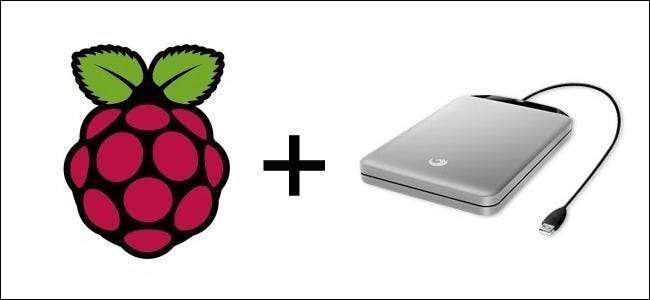
Come i tutorial precedenti, per questo tutorial assumiamo che tu abbia un'unità Raspberry Pi con Raspbian installato, sia in grado di accedere al dispositivo direttamente tramite un monitor e una tastiera collegati o in remoto tramite SSH e VNC e che tu abbia un'unità USB ( o unità) ad esso collegate. Inoltre, presumiamo anche che tu abbia completato almeno uno (o entrambi) dei nostri tutorial su come trasformare il Raspberry Pi in una macchina per il download BitTorrent e / o Usenet. Se hai bisogno di essere al corrente in queste aree, ti consigliamo vivamente di leggere le seguenti guide nell'ordine in cui le abbiamo elencate qui:
- La guida HTG per iniziare con Raspberry Pi
- Come configurare il tuo Raspberry Pi per shell remota, desktop e trasferimento file
- Come trasformare un Raspberry Pi in un dispositivo di archiviazione di rete a bassa potenza
- Come trasformare un Raspberry Pi in una scatola BitTorrent sempre attiva
- Come trasformare un Raspberry Pi in una macchina Usenet sempre attiva
Le sezioni seguenti del tutorial e gli strumenti in esso contenuti ti saranno di scarsa utilità se non hai già configurato il tuo Raspberry Pi e hai raggiunto la fase di accesso a BitTorrent / Usenet.
Una volta che sei in quella fase, tuttavia, è il momento di dedicarti all'automazione dell'intera build per scaricare a mani libere la bontà.
Ogni sezione del tutorial è indipendente dalle altre. Ad esempio, se desideri automatizzare lo snatch di programmi televisivi ma non lo snatch di film, sei libero di passare alla parte pertinente del tutorial e ignorare il resto.
Infine, una piccola nota sull'installazione di tutti gli strumenti di automazione in questa guida. Abbiamo scoperto che puoi installarli tutti su un Raspberry Pi senza impantanare il sistema troppo gravemente. Tuttavia, poiché ogni sistema di automazione tende ad essere un po 'pesante sul front-end (quando lo installi per la prima volta spesso c'è molto lavoro da fare come trovare e scaricare episodi passati di programmi televisivi che vuoi guardare), ti suggeriamo di dare ogni installazione un po 'di respiro per consentirle di monopolizzare le risorse di sistema, SABnzbd e l'HDD USB. Una volta superata la raffica di recupero, tutto dovrebbe andare bene, ma liberare tutte e tre le app di automazione fianco a fianco a pieno ritmo all'inizio è davvero difficile con le risorse limitate disponibili per il Pi.
Installazione delle dipendenze
Per poter utilizzare gli strumenti descritti in questa guida (SickBeard, CouchPotato e Headphones), dovrai installare alcune dipendenze prima di iniziare. (Non affronteremo le dipendenze già installate con la distribuzione Rasbian predefinita.)
Prima di ogni altra cosa, aggiorneremo e aggiorneremo il nostro programma di installazione apt-get. Se hai * appena * seguito i nostri precedenti tutorial su Raspberry Pi, puoi tranquillamente saltare questo dato che hai appena eseguito l'aggiornamento.
Al terminale, inserisci i seguenti comandi:
sudo apt-get update
sudo apt-get upgrade
Dopo aver eseguito l'aggiornamento / l'upgrade, è il momento di iniziare a installare le dipendenze specifiche di cui abbiamo bisogno. Innanzitutto, tutti gli strumenti utilizzano lo strumento di gestione del codice sorgente del software Git. Poiché Rasbian non viene fornito con Git, avremo bisogno di installarlo. Al terminale, inserisci i seguenti comandi:
sudo apt-get install git-core
Quando richiesto, premere Y per continuare l'installazione e attendere uno o due minuti al termine dei processi. Successivamente, ricontrolla l'installazione digitando "git –version" al prompt per verificare che git sia installato. Se non restituisce un numero di versione, esegui di nuovo il programma di installazione.
Oltre a Git, SickBeard (ma non CouchPotato o Headphones) dipende da Cheetah, uno strumento di template Python. Se hai installato SABnzbd in Come trasformare un Raspberry Pi in una macchina Usenet sempre attiva guida, hai già installato Cheetah. Se hai seguito solo la guida di BitTorrent, dovrai installarla. Al terminale, inserisci il seguente comando:
sudo apt-get install python-cheetah
Dopo aver installato Git e Python-Cheetah (se hai intenzione di utilizzare SickBeard per i programmi TV), siamo pronti per iniziare.
Installazione e configurazione di SickBeard su Raspbian
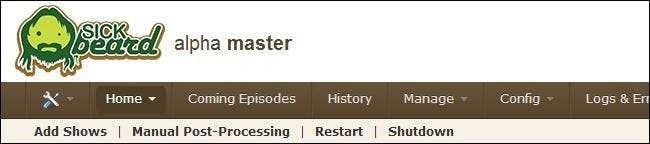
SickBeard è uno strumento di gestione televisiva per i download di Usenet e BitTorrent: il supporto di Usenet è significativamente più maturo del supporto di BitTorrent, ma sono entrambi funzionali. In poche parole, dici a SickBeard quali programmi TV vuoi guardare e si comporta come un TiVo alimentato da Internet, scaricando quegli spettacoli per te (da un arretrato se stai recuperando o quando vengono rilasciati se la tua raccolta di programmi è aggiornato). È un modo fantastico per rimanere aggiornato sui tuoi programmi preferiti.
Installazione di SickBeard: Per installare SickBeard, apri il terminale e inserisci il seguente comando:
git clone git: //github.com/midgetspy/Sick-Beard.git
Una volta completata l'installazione, passa alla directory SickBeard ed esegui SickBeard per la prima volta:
cd Sick-Beard
python SickBeard.py
Sembrerà bloccarsi per un momento, e poi vedrai uno script verboso SickBeard passare e poi inattivo. A questo punto, puoi saltare in un browser web e puntarlo al seguente indirizzo per controllare SickBeard:
http: // [Your PI's IP Address]: 8081 / home /
Configurazione di SickBeard: A differenza di alcuni degli strumenti che abbiamo utilizzato nei tutorial precedenti, SickBeard non dispone di una procedura guidata di configurazione che ci guidi attraverso l'installazione. Ti guideremo ora attraverso i passaggi importanti. Elencheremo gli elementi pertinenti che desideri modificare in base alla loro sezione all'interno della parte Configurazione dell'interfaccia di SickBeard.
Nel Config -> Generale sezione:
Deseleziona Avvia browser: accediamo alla scatola da remoto, non è necessaria questa opzione che spreca risorse.
Sotto Interfaccia Web: Puoi, se lo desideri, aggiungere un nome utente e una password a SickBeard e / o cambiare il numero di porta.
Nel Config -> Impostazioni di ricerca sezione:
Qui, configuriamo SickBeard per funzionare con il nostro client Usenet e / o BitTorrent. SickBeard brilla davvero con Usenet e ti incoraggiamo a seguire questa strada.
Regola conservazione Usenet: il valore predefinito è 500 giorni. Se hai un provider Usenet premium, la tua fidelizzazione dovrebbe essere molto più alta, di solito 1100+ giorni. Verificare con il proprio fornitore e inserire il numero appropriato qui.
In NZB Search, assicurati che "Cerca NZB" sia selezionato e di aver selezionato SABnzbd. Inserisci l'URL, il nome utente e la password (se ne hai impostato uno) e la chiave API dall'installazione di SABnzbd. Fai clic su "Prova SABnzbd" quando hai finito per assicurarti che SickBeard possa comunicare correttamente con esso.
Nota: se hai deciso di utilizzare BitTorrent, dovrai selezionare "Cerca Torrent" e impostare la cartella di controllo per il tuo client Torrent.
Nel Config -> Provider di ricerca sezione:
Qui puoi selezionare quali indici cercare e inserire le tue chiavi API per gli indici di ricerca privati / a pagamento.
In Priorità provider, è possibile selezionare per abilitare i provider e quindi trascinarli nell'elenco per assegnare loro la priorità. Per impostazione predefinita, l'indice di Womble è selezionato. Puoi controllare Sick Beard Index e nzbX, ma gli altri richiedono account con chiavi API: dovrai visitare i rispettivi siti Web e seguire la procedura di registrazione per utilizzarli.
Nota: se hai attivato la ricerca torrent nel passaggio precedente, vedrai anche i tracker torrent TV elencati qui.
Nel Config -> Post Processing sezione:
Nella sezione iniziale "Post-elaborazione", lasciare il campo "TV Download Dir" vuoto. Configureremo uno script di supporto per SABnzbd che si occuperà di questa funzione. Deseleziona "Mantieni file originali"; non abbiamo lo spazio sul nostro server mini Pi per memorizzare i duplicati di tutto ciò che scarichiamo. Seleziona "Sposta file associati" e "Rinomina episodi" in modo che SickBeard sposti eventuali file aggiuntivi scaricati con i tuoi contenuti TV e rinomini gli spettacoli con la convenzione selezionata nella sezione "Denominazione".
Infine, puoi fare in modo che SickBeard scarichi i metadati nel formato adatto alla configurazione del tuo media center. Dato che usiamo tutte le installazioni XBMC, abbiamo selezionato XBMC per il nostro "Tipo di metadati" e controllato tutti i tipi di file di metadati che volevamo creare da SickBeard (come immagini di cartelle e fanart).
Nel Config -> Notifiche sezione:
Questa sezione è del tutto facoltativa. Puoi impostare le notifiche sui tuoi client multimediali (come XBMC) e servizi di notifica come Growl. Le notifiche XBMC possono essere estremamente utili se desideri un sistema completamente automatizzato in quanto puoi impostare SickBeard per forzare XBMC a eseguire gli aggiornamenti della libreria dopo che i nuovi spettacoli sono stati scaricati.
Collegamento di SABnzbd e SickBeard: SickBeard e SABnzbd correttamente configurati hanno una bella relazione simbiotica. Puoi configurarlo in modo che SickBeard trovi gli spettacoli, trasferisca i file NZB su SABnzbd, e quindi SABnzbd a sua volta chiama uno script di aiuto SickBeard per post-elaborare tutti gli spettacoli e trasferirli nelle cartelle appropriate. Una volta configurato, il processo è completamente trasparente.
Per collegare i due insieme, dobbiamo copiare lo script helper e modificare il file di configurazione molto piccolo che lo accompagna. Innanzitutto, inserisci il seguente comando sul terminale per portarti alla cartella in cui si trovano i due file:
cd /home/pi/Sick-Beard/autoProcessTV
All'interno di quella directory ci sono i due file che ci interessano: autoProcessTV.py (lo script di supporto) e autoProcessTV.cfg.sample (il file di configurazione di esempio). Apriamo il file di configurazione e apportiamo le modifiche. Immettere il seguente comando:
nano autoProcessTV.cfg.sample
Nell'editor nano, controlla che tutto nel file di configurazione semplice corrisponda alla tua installazione. Per impostazione predefinita, il file di configurazione punta all'host locale, sulla porta 8081, senza nome utente o password. Se hai modificato una qualsiasi delle impostazioni (come il numero di porta o aggiungendo un nome utente / password), modifica il file per riflettere quello. Quando hai finito, premi CTRL + X per uscire. Cambia il nome del file in autoProcessTV.cfg (eliminando il .sample dalla fine).
Esistono due modi per consentire a SABnzbd di accedere agli script. Il modo più pigro è semplicemente cambiare la directory dello script di post-elaborazione nella sezione Config -> Cartella di SABnzbd in / home / pi / Sick-Beard / autoProcessTV. Se gli script di SickBeard sono gli unici strumenti di post-elaborazione che usi, funzionerà bene.
In alternativa, se desideri conservare tutti i tuoi script SABnzbd in un'unica posizione, puoi utilizzare il seguente comando per copiarli nella cartella degli script SABnzbd (la cartella che abbiamo impostato nella guida Usenet):
cp autoProcessTV.cfg autoProcessTV.py sabToSickBeard.py / media / USBHDD1 / share / SABnzbd / scripts
In ogni caso, una volta configurati e copiati gli script, è necessario dire a SABnzbd di usarli. In SABnzbd, vai a Config -> Categorie e crea una nuova categoria "tv". Nella sezione dello script seleziona sabToSickBeard.py come script di post-elaborazione. Se desideri creare una cartella in cui i download della TV verranno temporaneamente sequestrati dagli altri download prima di essere spostati nella cartella TV permanente, puoi impostare una cartella / percorso (ad esempio SickBeardTV). Assicurati di premere il pulsante Aggiungi per salvare le modifiche.
Aggiunta di spettacoli a SickBeard : Ora che hai configurato SickBeard, è il momento della parte più importante: aggiungere programmi televisivi al tuo nuovo sistema automatizzato.
Per prima cosa, dobbiamo creare una directory per SickBeard per memorizzare gli spettacoli. (Se hai già una directory di programmi TV configurata sul disco rigido esterno che stai utilizzando con il tuo Pi, salta questo passaggio). Al terminale, inserisci il seguente comando (modificando il percorso se non stai utilizzando la stessa configurazione che abbiamo stabilito nei tutorial precedenti):
mkdir / media / USBHDD1 / condivisioni / TV /
Ora, dall'interfaccia principale di SickBeard, fai clic su Aggiungi spettacoli (situato sulla barra di navigazione secondaria nell'angolo in alto a sinistra). Hai due opzioni per aggiungere programmi al sistema: puoi creare una nuova voce per un nuovo programma o puoi importare programmi TV che hai già scaricato nel sistema. Anche se non hai una raccolta di programmi TV esistente da aggiungere a SickBeard, dobbiamo comunque iniziare con il pulsante "Aggiungi programmi esistenti" per indirizzare SickBeard alla nostra directory di programmi TV (indipendentemente dal fatto che sia vuota o piena) .
Fare clic su Aggiungi spettacoli esistenti, quindi nella scheda Gestisci directory fare clic su Nuovo. Seleziona la tua cartella TV in Esplora file. Dopo aver fatto clic su OK, fare clic su Imposta come predefinito e quindi su Invia nella parte inferiore della pagina.
Dopo aver impostato la directory TV predefinita, puoi accedere a Aggiungi programmi -> Aggiungi nuovo programma per aggiungere un programma TV alla tua raccolta. Immettere un titolo completo o parziale dello spettacolo nella casella di ricerca, cercarlo e quindi selezionare lo spettacolo che si desidera monitorare e scaricare. Fai clic su Avanti per ricontrollare la cartella in cui verrà depositata e poi di nuovo per dire a SickBeard se desideri che gli episodi mancanti siano contrassegnati come Ricercati o Saltati, così come la qualità video del download. Se tutto sembra a posto, fai clic su Aggiungi. Verrai reindirizzato al tuo elenco di programmi e SickBeard creerà la cartella per lo spettacolo, scaricherà i metadati e inizierà a cercare gli episodi. (Se non vuoi aspettare che il timer effettui il conto alla rovescia per la ricerca dell'episodio successivo, puoi fare clic su Gestisci -> Panoramica sul backlog per forzare una ricerca immediatamente.)
Esecuzione di SickBeard all'avvio: c'è un passaggio finale per il processo di configurazione di SickBeard; aggiungeremo un piccolo script di avvio per avviare SickBeard all'avvio. Non ha senso avere un downloader automatico di programmi TV, dopotutto, se devi avviarlo manualmente. Abbiamo creato abbastanza di questi script di avvio nei precedenti tutorial di Raspberry Pi come download Box che elencheremo solo i comandi che devi inserire senza una dettagliata suddivisione passo-passo.
Immettere i seguenti comandi sul terminale per copiare lo script di avvio, modificare le autorizzazioni e aggiornare i file di avvio:
sudo wget -O /etc/init.d/sickbeard/ https://www.howtogeek.com/wp-content/uploads/gg/up/sshot5161b529c109d.txtsudo chmod 755 /etc/init.d/sickbeard
sudo update-rc.d sickbeard predefiniti
Questo è tutto quello che c'è da fare, ora sei pronto per partire! Aggiungi vecchi programmi che avresti voluto guardare, aggiungi programmi che stai guardando attualmente, aggiungi programmi che non sono ancora stati trasmessi ma che ti piacerebbe guardare. SickBeard li scaricherà automaticamente e senza problemi tutti per te.
Installazione e configurazione di CouchPotato su Raspbian
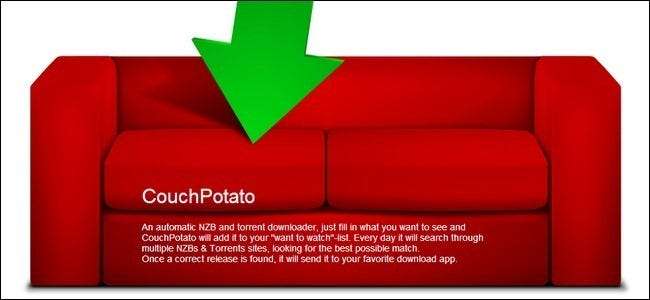
Se sei esausto da tutte le configurazioni nella sezione precedente, fatti coraggio. SickBeard è di gran lunga lo strumento più complicato da configurare nella nostra carrellata di oggi. Cominciamo con CouchPotato, il film equivalente al download automatico della TV di SickBeard.
Installazione di CouchPotato: Abbiamo già installato tutte le dipendenze, quindi passiamo subito a prendere il codice sorgente da Git. Al terminale, inserisci il seguente comando:
cd / lode / pi
git clone http://github.com/RuudBurger/CouchPotatoServer.git
python CouchPotatoServer / CouchPotato.py
Dopo aver eseguito lo script Python, il cursore rimarrà inattivo. Se invece ottieni un crash dump, dovrai apportare una rapida modifica per consentirti di attivare il demone web e la procedura guidata di avvio. Apporta questa modifica solo se lo script si blocca . Al terminale, inserisci il seguente comando:
nano /home/pi/CouchPotatoServer/couchpotato/runner.py
Nello script, scorri verso il basso fino a visualizzare questa sezione e aggiungi la riga che abbiamo evidenziato in grassetto:
config = {
'use_reloader': reloader,
'port': tryInt (Env.setting ('port', default = 5000)),
'host': Env.setting ('host', default = ''),
'ssl_cert': Env.setting ('ssl_cert', default = Nessuno),
'ssl_key': Env.setting ('ssl_key', default = Nessuno),
'host': Env.setting ('host', default = "0.0.0.0"),
}
Salva le modifiche e riesegui lo script. Una volta che lo script è stato eseguito correttamente, puoi puntare il tuo browser al seguente indirizzo per iniziare:
http: // [Your PI's IP Address]: 5050 / procedura guidata /
Proprio come con SickBeard, ti guideremo attraverso la configurazione di base. I comandi rilevanti sono elencati per sezione.
Configurazione di CouchPotato: Puoi saltare il file benvenuto sezione. Non abbiamo alcun database CouchPotato esistente da importare (se stai spostando e il vecchio CouchPotato viene installato nella tua nuova casella di download Raspberry Pi, segui le istruzioni e punta la procedura guidata sul tuo vecchio data.db)
Nel Generale sezione, è possibile impostare un nome utente e una password, nonché modificare il numero di porta se lo si desidera. Deseleziona "Avvia browser".
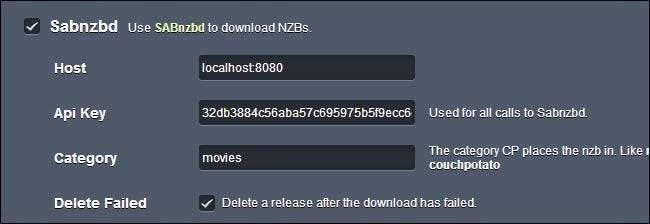
Nel Downloader sezione, è necessario 1) impostare CouchPotato per comunicare con SABnzbd o 2) specificare una cartella controllata per i file torrent per farlo funzionare con Deluge. Lo stiamo configurando per funzionare con SABnzbd: vai avanti e lascia l'host da solo e inserisci la tua chiave API SABnzbd (la stessa che hai usato per SickBeard).
È inoltre possibile specificare una categoria SABnzbd. Per automatizzare veramente l'intero processo, consigliamo vivamente questo passaggio: abilitando una categoria specifica di CouchPotato, aiuta il rinominatore automatico / lo spostamento file a funzionare più agevolmente.
Nel Fornitori sezione, seleziona i fornitori che desideri vengano utilizzati da CouchPotato. Proprio come con SickBeard, dovrai inserire i dettagli di accesso / chiavi API per i fornitori premium.
Nel Renamers sezione, è possibile impostare la ridenominazione / spostamento automatico dei file. Questa è una caratteristica fantastica. Imposta la cartella A per specificare dove vuoi che vadano i film, controlla la pulizia e specifica una cartella Da (questa dovrebbe essere la stessa cartella che hai assegnato al tag Movies in SABnzbd).
Nel Automazione sezione, puoi installare uno script o un bookmarklet di GreaseMonkey che semplifica l'aggiunta dei film desiderati all'installazione di CouchPotato dal tuo browser.
Quando hai finito, rivedi le impostazioni e fai clic sul pulsante verde gigante in basso. Sebbene la procedura guidata di avvio copra quasi tutte le impostazioni pertinenti, esiste un'area a cui potresti voler dare un'occhiata. La procedura guidata di avvio non richiede di impostare le notifiche. Per fare ciò, fare clic sull'ingranaggio nell'angolo in alto a destra e quindi fare clic su Notifiche nella barra laterale di navigazione. Lì, proprio come in SickBeard, sarai in grado di attivare le notifiche push su una varietà di sistemi tra cui unità XBMC, desktop con notifiche Growl abilitate e persino impostare avvisi e-mail.
Configurazione di CouchPotato per l'avvio all'avvio: A questo punto, sappiamo che sei entusiasta di iniziare a collegare i tuoi film imperdibili a CouchPotato, ma abbiamo ancora un piccolo passo da completare prima di andare avanti. Dobbiamo configurare i file di avvio per assicurarci che CouchPotato venga avviato all'avvio.
Apri il terminale e inserisci i seguenti comandi:
cd ~/
sudo cp CouchPotatoServer / init / ubuntu /etc/init.d/couchpotato
sudo chmod 755 /etc/init.d/couchpotato
sudo update-rc.d couchpotato predefiniti
A questo punto hai finito con la configurazione e puoi metterti al lavoro con la tua nuova installazione di CouchPotato.
Installazione e configurazione delle cuffie su Raspbian
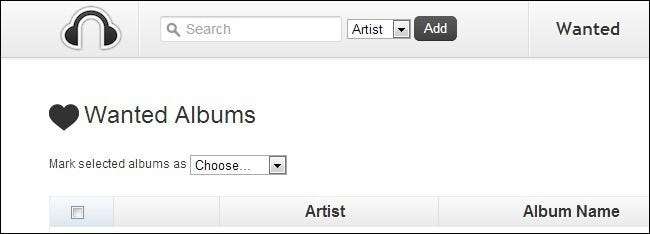
Lo strumento di automazione finale nella nostra tripletta di bontà dell'automazione oggi sono le cuffie: come SickBeard è per la TV e CouchPotato è per i film, le cuffie sono, avete indovinato, la musica.
Installazione delle cuffie: Per iniziare, apri il terminale e inserisci il seguente comando:
git clone https://github.com/rembo10/headphones.gitcuffie python / Headphones.py
Configurazione delle cuffie: Come SickBeard, non esiste una procedura guidata di installazione, ma il menu delle impostazioni è abbastanza semplice. Fare clic sull'ingranaggio nell'angolo in alto a destra dell'interfaccia delle cuffie per accedere al menu delle impostazioni. Esamineremo ciascuna sezione pertinente una per una.
Nel Web Interface sezione, puoi aggiungere un login / password, cambiare il numero di porta e attivare l'API delle cuffie (necessaria per alcune app di supporto di terze parti).
Nel Scarica sezione delle impostazioni, devi puntare Headphones alla tua installazione di SABnzbd utilizzando le stesse informazioni che hai usato per SickBeard e CouchPotato (l'host con numero di porta, nome utente e password se abilitati, così come la chiave API). Non dimenticare di sfruttare la funzione di categoria e quindi specificare una sottocartella nella cartella di download di SABnzbd per la musica. Puoi anche, come le altre app di automazione, configurare le cuffie per utilizzare i torrent, se lo desideri.
Nel Qualità e post elaborazione sezione, puoi impostare la qualità in base al tuo bit rate preferito (o impostarlo per una qualità senza perdite). Puoi anche impostare le funzioni di post-elaborazione come l'incorporamento automatico delle copertine degli album, l'ordinamento in cartelle e la ridenominazione automatica dei file.
Infine, sotto Impostazioni avanzate, ci sono una miriade di impostazioni con cui puoi armeggiare (anche se ti consigliamo di leggere attentamente prima di attivare e disattivare arbitrariamente le cose). È possibile modificare il formato di ridenominazione, abilitare la ricodifica automatica dei formati audio e abilitare le notifiche.
L'impostazione più importante nel menu Impostazioni avanzate per un nuovo utente di cuffie è l'opzione "Musicbrainz Mirror" in basso nell'angolo in basso a destra. Lascialo così com'è ma se ti accorgi di ricevere costantemente errori di "recupero non riuscito" durante la ricerca di artisti e album, dovrai tornare in questa sezione e selezionare un mirror alternativo.
Quando hai finito di armeggiare, assicurati di premere Salva modifiche in basso e poi Riavvia nell'angolo in alto a destra affinché le modifiche abbiano effetto.
L'unico altro importante passaggio di configurazione che potresti considerare è, se hai già molta musica sull'unità esterna che stai utilizzando con il tuo Pi, impostare le cuffie per gestire la tua raccolta. Puoi farlo facendo clic su Gestisci nella barra di navigazione principale e puntando Cuffie nella directory appropriata.
Configurazione delle cuffie per l'avvio all'avvio: A questo punto, sei pronto per iniziare a cercare e utilizzare le cuffie, ma come con i nostri strumenti di automazione precedenti, abiliteremo l'avvio automatico all'avvio. Per fare ciò, inserisci i seguenti comandi sul terminale:
cd ~ / cuffie
sudo nano init.ubuntu
All'interno dei file init.ubuntu, faremo due rapide modifiche. Sì, all'inizio del file avverte severamente di non modificare il file (ma viviamo al limite e, cosa più importante, non stiamo utilizzando un account utente dedicato solo per le cuffie, quindi dobbiamo apportare questa modifica).
Scorri verso il basso le righe 29 e 30:
## HP_USER = # $ RUN_AS, [...]
## HP_HOME = # $ APP_PATH, [...]
Modificare i segni di commento ## su queste due righe e inserire il seguente nome utente e la directory home:
HP_USER = pi # $ RUN_AS, [...]
HP_HOME = / home / pi / headset # $ APP_PATH, [...]
Premere CTRL + X per uscire, salvare il lavoro e quindi immettere i seguenti comandi al prompt:
sudo cp init.ubuntu /etc/init.d/headphones
sudo chmod 755 /etc/init.d/headphones
sudo update-rc.d impostazioni predefinite delle cuffie
Le cuffie sono ora impostate per essere eseguite all'avvio ed è stato messo in gioco il pezzo finale dell'automazione del download triplo attacco.
A questo punto, la tua scatola Raspberry Pi è una bestia di download dall'inizio alla fine che ha appena bisogno di cure o alimentazione. Ti abbiamo guidato attraverso l'installazione di un client Usenet e BitTorrent e con questa puntata finale ora hai tre pratici strumenti di automazione per fare in modo che la tua casella di download Raspberry Pi abbia le mani libere come può essere un minuscolo micro server headless, a bassa potenza.
Detto questo, c'è sempre più divertimento con il minuscolo e potente Pi-suono con le tue idee di costruzione Raspberry Pi e faremo il possibile per darle vita.







